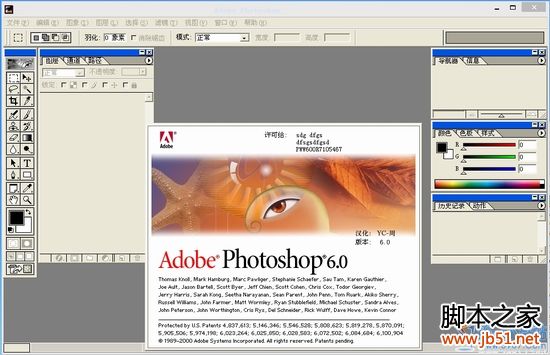ps怎么使用椭圆选框工具快速画圆环?
xiaofazhao
用photoshop画圆环有多种方法。这里我们介绍一种利用ps的椭圆选框工具花园的方法。
1、新建一个图像,大小自定,在左边的面板上选择前景色为红色,背景色为白色。

2、点击左边面板上的椭圆选框工具,在文档中间画一个正圆。

3、点击“油漆桶工具”,然后单击上一步画的圆内部,将圆填满红色。

4、再次点击椭圆工具,在刚才画的圆里画一个小圆。
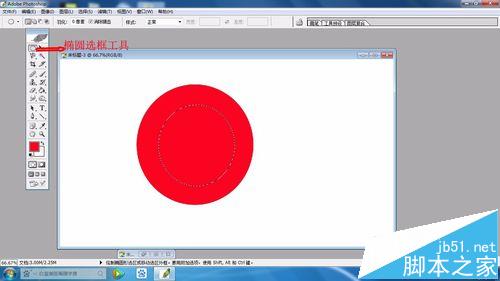
5、单击菜单“编辑”中的“清除”按钮,小圆选中的部分将被清除。
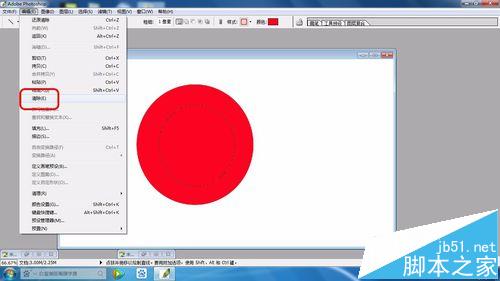
6、小圆被清除后,圆环就画成了。
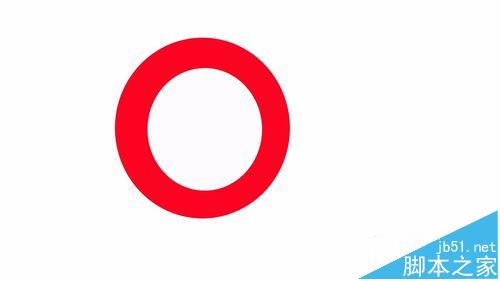
注意事项:
这里仅仅介绍简易圆环的画法,如果要画的圆环要求尺寸精确,建议使用标尺,或者另外的方法。
相关推荐: